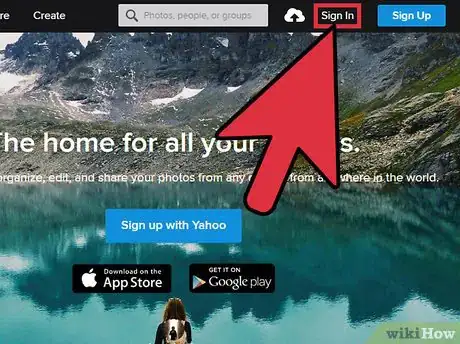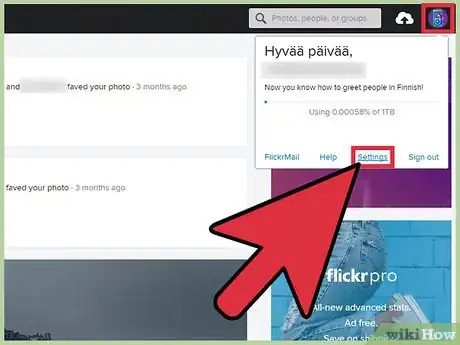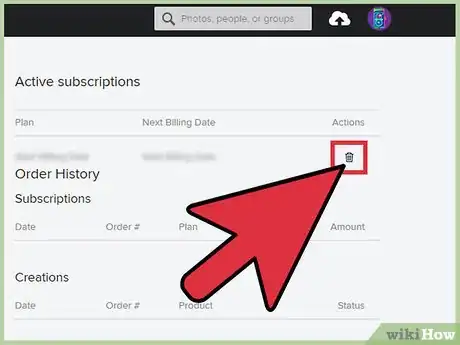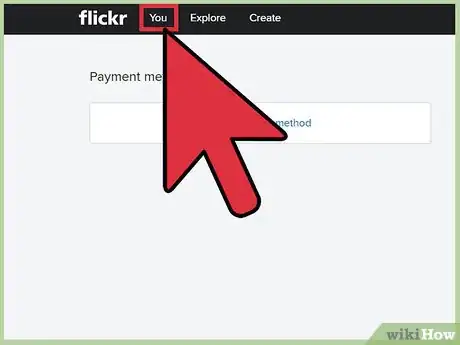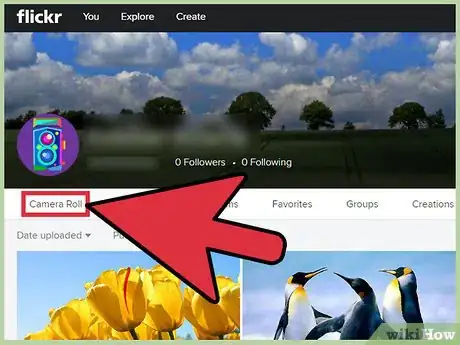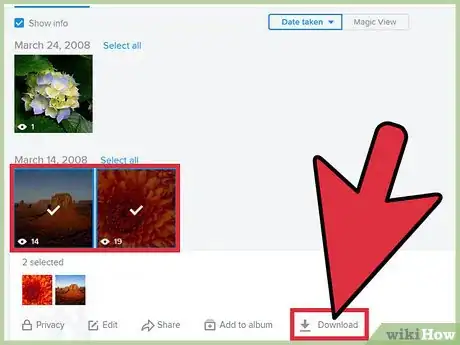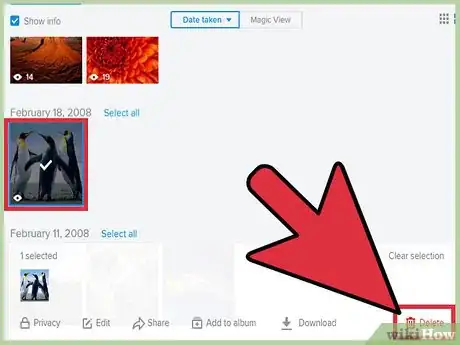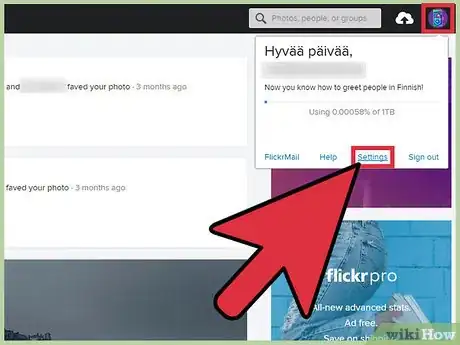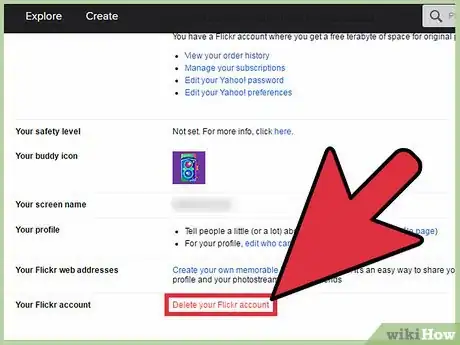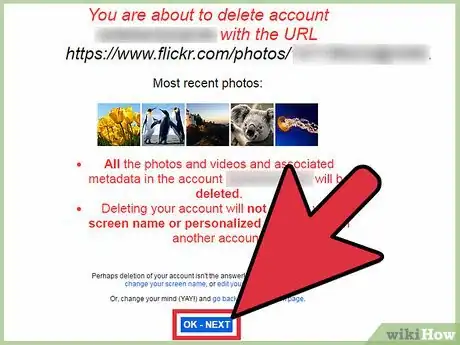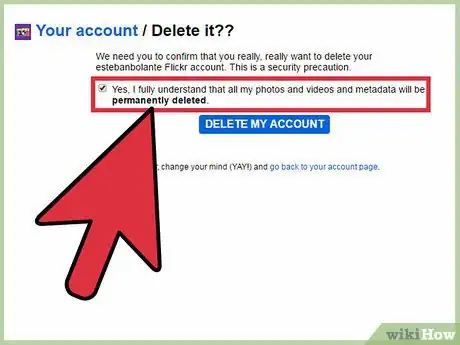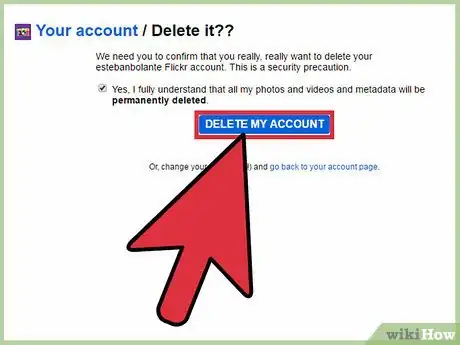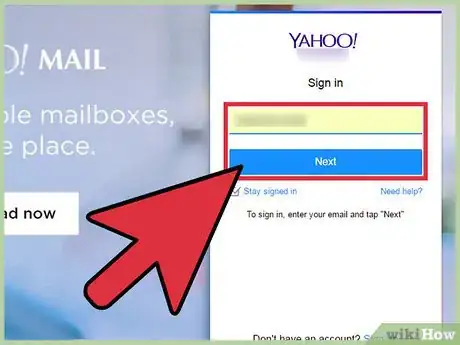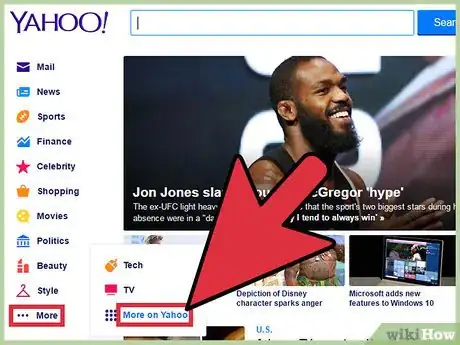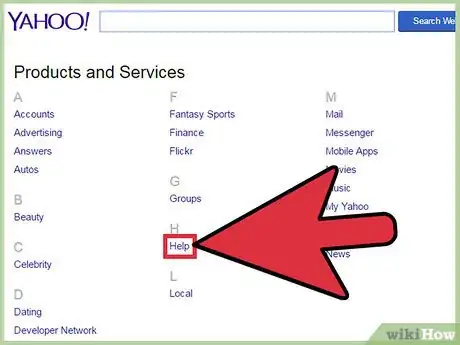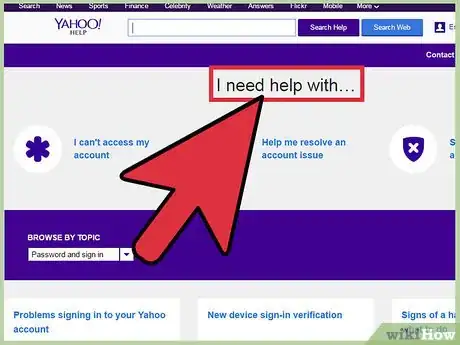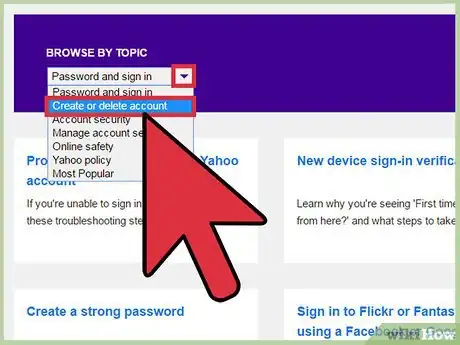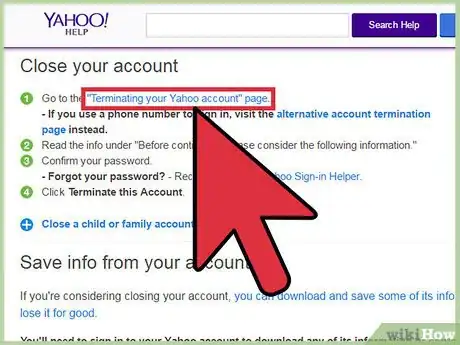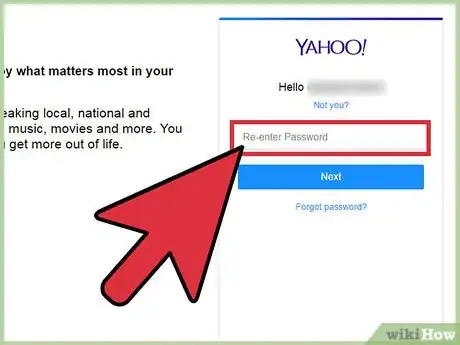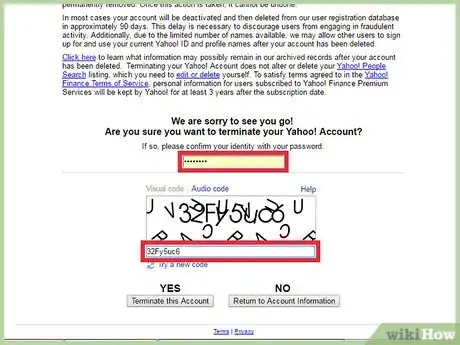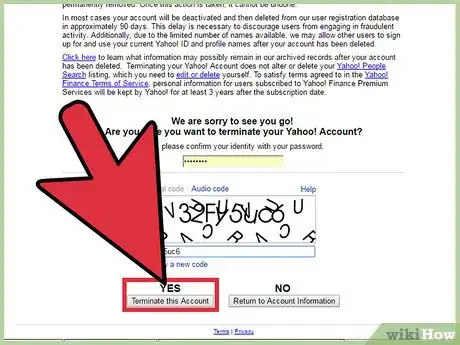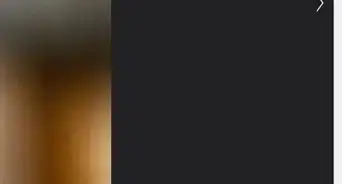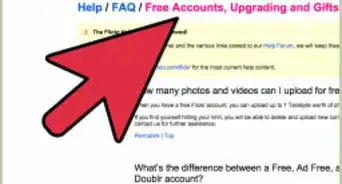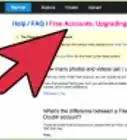Este artículo fue coescrito por Jack Lloyd. Jack Lloyd es escritor y editor de tecnología para wikiHow. Tiene más de dos años de experiencia escribiendo y editando artículos relacionados con tecnología. Es entusiasta de la tecnología y profesor de inglés.
Este artículo ha sido visto 23 483 veces.
Si ya no quieres una cuenta de Flickr, puedes borrar la cuenta directamente o puedes desactivarla desde el sitio principal de Flickr, Yahoo. Borrar una cuenta de Flickr es útil si quieres empezar desde cero tu perfil. Ten en mente que al borrar una cuenta de Flickr o Yahoo, borrarás toda la información de tu inicio de sesión y tendrás que registrarte nuevamente para poder empezar.
Pasos
Método 1
Método 1 de 2:Borrar la cuenta de Flickr
-
1Inicia sesión en Flickr con tu correo y contraseña de Yahoo. Borrar la cuenta de Flickr también elimina las fotos y demás ajustes de la cuenta, pero preservarás tu cuenta de Yahoo.
- Nota: si tienes una suscripción de Flickr Pro, primero necesitas cancelar la suscripción para evitar cargos accidentales.
-
2Si tienes una suscripción de Flickr Pro, abre los “Ajustes” desde el icono de la cámara y haz clic en la opción de “Mira tu historial de pedidos". Tu historial de pedidos estará en la pestaña de “Información personal”.
-
3Para cancelar Flickr Pro, haz clic en el icono del bote de basura a lado de la suscripción. El bote de basura puede estar a lado de una línea con tu tipo de suscripción (Pro) y duración (por ejemplo, 1 año).[1]
-
4Haz clic en “Tú” en la barra de herramientas para regresar a tu página de Flickr.
-
5Haz clic en la opción de “Carrete fotográfico”. Esto abrirá tu cuenta.
-
6Descarga cualquier foto que quieras guardar. Hazlo seleccionando las fotos que quieras y después haz clic en el menú de “Descargar” en la parte inferior de la pantalla. Al borrar tu cuenta de Flickr, las fotos también se eliminarán.
- También puedes hacer clic en “Seleccionar todo” a lado de la fecha de origen de las fotos, para seleccionar fotos múltiples para descargar.
-
7Borra cualquier foto que no quieras que Google guarde. Hazlo seleccionando las fotos y después haz clic en “Eliminar” en el menú en la parte inferior de la pantalla. Aunque borrar la cuenta de Flickr también elimina las fotos, Google a veces guarda y muestra capturas de pantalla de las páginas eliminadas. Al borrar las fotos antes de cerrar la cuenta, ninguna foto aparecerá en las capturas de pantalla archivadas.[2]
-
8Haz clic en “Ajustes”, desplázate hacia abajo a la sección de “Tu cuenta de Flickr”.
-
9Haz clic en “Eliminar tu cuenta de Flickr”. Lee todo el texto asegurándote de que estás completamente listo de eliminar tu cuenta y después haz clic en “OK”.
-
10Escribe tu cuenta de Flickr.
-
11Haz clic en “Aceptar-Siguiente" y después haz clic en “Sí, entiendo completamente”. En la siguiente pantalla, necesitas confirmar la acción para eliminar la cuenta.[3]
-
12Haz clic en “Eliminar mi cuenta”. ¡Tu cuenta habrá desaparecido! Verifica que el proceso haya funcionado, intentando entrar nuevamente con tu usuario y contraseña a Flickr. Tus credenciales de inicio de sesión ya no deberán funcionar.
Método 2
Método 2 de 2:Borrar la cuenta de Yahoo
-
1Inicia sesión en tu cuenta de Yahoo con tu correo electrónico y contraseña. Si quieres volver a hacer un perfil nuevo en Yahoo y Flickr, borrar la cuenta de Yahoo será más rápido que borrar cada cuenta de forma individual. Cerrar la cuenta de Yahoo cerrará automáticamente todos los servicios asociados con Yahoo; como por ejemplo, Flickr.
- Si tienes una cuenta Flickr Pro, necesitas iniciar sesión directamente a Flickr y cancelar tu suscripción de paga antes de borrar tu cuenta de Yahoo. Puedes hacerlo visitando la pestaña de “Historial de pedidos” en Flickr.
-
2Haz clic en la opción “Más en Yahoo” en el enlace de “Más”. Encontrarás esta opción en la barra de herramientas al lado izquierdo de la pantalla.
-
3Encuentra y haz clic en la opción de “Ayuda”.
-
4En la sección de “Necesito ayuda con”, haz clic en “Cuenta”. Esta página tardará un par de segundos en abrir.
-
5Desplázate hacia abajo a la sección de “Necesito ayuda con”.
-
6Haz clic en el menú de “Buscar por tema” y después haz clic en “Crear o eliminar cuenta”.
-
7Selecciona la opción de “Cerrar tu cuenta de Yahoo”.[4]
-
8Haz clic en el enlace de “Cerrar cuenta de Yahoo”.
-
9Introduce tu contraseña de Yahoo. Esta debe ser la misma contraseña que usas para iniciar sesión en Yahoo.
-
10Haz clic en “Siguiente”, después continúa en la página de “Cerrar cuenta de Yahoo”.
-
11Vuelve a introducir tu contraseña, después confírmala escribiendo el código captcha. Necesitas confirmar la eliminación de tu cuenta en la siguiente ventana.
- Si no puedes ver el código de captcha, también puedes seleccionar la opción de audio justo arriba de la ventana del código.[5]
-
12Haz clic en “Sí, cancelar esta cuenta”. Tu cuenta desaparecerá. Para verificar que la cuenta se ha eliminado, intenta iniciar sesión en Yahoo así como en Flickr. Tus credenciales de inicio de sesión ya no funcionarán.
Consejos
- Cuando la cuenta se desactive, no podrás recuperar tus fotos, publicaciones y demás información.
- Puedes crear una cuenta nueva de Flickr de forma gratuita sin ningún problema. También puedes usar el mismo correo electrónico que hayas usado en la cuenta anterior.
Advertencias
- Yahoo a veces borra las cuentas sin actividad de Flickr sin confirmar la decisión primero con los usuarios. Si no usas Flickr muy seguido, haz un respaldo constantemente de los archivos que tengas descargándolos en tu computadora.[6]
Referencias
- ↑ https://help.yahoo.com/kb/flickr/sln7385.html
- ↑ https://www.accountkiller.com/en/delete-flickr-account
- ↑ https://help.yahoo.com/kb/SLN7276.html
- ↑ https://help.yahoo.com/kb/SLN2044.html
- ↑ https://edit.yahoo.com/config/delete_user?.scrumb=9r7bbYUYMJx
- ↑ http://petapixel.com/2011/01/11/flickr-user-protests-deleted-pro-account/